 Lo strumento Aggiungi dati consente di aggiungere feature a un layer hosted esistente nell'organizzazione ArcGIS Enterprise. Aggiungi dati consente di aggiornare o modificare dataset esistenti.
Lo strumento Aggiungi dati consente di aggiungere feature a un layer hosted esistente nell'organizzazione ArcGIS Enterprise. Aggiungi dati consente di aggiornare o modificare dataset esistenti.
Diagramma del Workflow
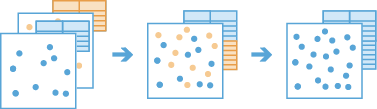
Analisi tramite GeoAnalytics Tools
L'analisi che usa GeoAnalytics Tools è in esecuzione usando l'elaborazione distribuita tramite più computer ArcGIS GeoAnalytics Server e punteggi. GeoAnalytics Tools e strumenti di analisi feature standard in ArcGIS Enterprise hanno diversi parametri e funzionalità. Per ulteriori informazioni sulle differenze, consultare Differenze tra gli strumenti di analisi delle feature.
Esempi
Una grande catena di ristoranti raccoglie registri sulle vendite mensili di ciascuna delle sue sedi. Per evitare di tenere vari dataset per ciascuna sede ogni mese, l'azienda vuole utilizzare un solo layer di vendite annuali per ciascuna sede. Lo strumento Aggiungi dati consente alla società di aggiungere dati a un dataset primario alla fine di ogni mese quando sono disponibili i registri sulle vendite appena stilati.
Si stanno conducendo studi dell'Ecological Marine Unit per comprendere meglio i modelli del fondo dell'Oceano Atlantico nel corso del tempo. Per gli studi si stanno utilizzando dati che varie organizzazioni per l'ambiente hanno già raccolto sull'Oceano Atlantico in passato. Dal momento che ogni organizzazione mantiene i propri dataset, è possibile utilizzare lo strumento Aggiungi dati per aggiungere più dataset sui fondi oceanici in un solo layer.
Analisi tramite GeoAnalytics Tools
L'analisi che usa GeoAnalytics Tools è in esecuzione usando l'elaborazione distribuita tramite più computer ArcGIS GeoAnalytics Server e punteggi. GeoAnalytics Tools e strumenti di analisi feature standard in ArcGIS Enterprise hanno diversi parametri e funzionalità. Per ulteriori informazioni sulle differenze, consultare Differenze tra gli strumenti di analisi delle feature.
Note sull'utilizzo
Il layer di input viene definito usando il menù a discesa Scegli layer da aggiungere a. Il layer di input deve essere un feature layer puntuale, lineare, areale o tabulare ospitato.
Il layer di aggiunta viene definito usando il menù a discesa Scegli layer da aggiungere a. Il layer di aggiunta può essere un dataset di condivisione file Big Data o un feature layer puntuale, lineare, areale o tabulare.
È richiesto che il layer di input e il layer di aggiunta abbiano lo stesso tipo di geometria.
Se il layer di input è abilitato per variazioni temporali, i due layer devono avere lo stesso tipo di tempo. Per ulteriori informazioni sulle impostazioni temporali dei feature layer, consultare Configura le impostazioni temporali. Per ulteriori informazioni sulle impostazioni temporali di condivisione file Big Data, consultare Tempo sul Manifest di condivisione file Big Data.
Facoltativamente, è possibile usare il filtro Aggiungi tutte le feature o definisci un sottoinsieme facendo clic sul pulsante Interrogazione  . Sono aggiunte solo le feature corrispondenti alla condizione. Ad esempio, se si dispone di un campo denominato temperature, è possibile aggiungere tutte le feature con valori di temperatura superiori a 10 selezionando la condizione temperature is greater than 10.
. Sono aggiunte solo le feature corrispondenti alla condizione. Ad esempio, se si dispone di un campo denominato temperature, è possibile aggiungere tutte le feature con valori di temperatura superiori a 10 selezionando la condizione temperature is greater than 10.
La tabella di mapping dei campi Scegli come aggiungere campi appare dopo aver selezionato il layer di input e il layer di aggiunta. Si popola automaticamente con campi di layer di input e i loro valori corrispondenti dal layer di aggiunta.
Per impostazione predefinita, ai campi del layer di input vengono aggiunti valorinull quando non presentano un campo corrispondente nel layer di aggiunta. Facoltativamente, è possibile usare la tabella di mapping dei campi Scegli come aggiungere campi per aggiungere valori personalizzati dei due tipi seguenti:
- Aggiungi campo: fa corrispondere un campo del layer di input a un campo del layer di aggiunta di nome diverso ma dello stesso tipo.
- Espressione: calcola i valori del campo del layer di input per le feature di aggiunta. Per ulteriori informazioni sull'uso di espressioniArcade e Aggiungi dati, consultare Espressioni Arcade con Aggiungi dati .
Ad esempio, dei ricercatori sulle migrazioni umane desiderano aggiungere dataset con i seguenti schemi di layer di input e layer di aggiunta. Entrambi i layer hanno un campo in comune denominatoCountry di tipotext ed entrambi hanno due campi aggiuntivi con lo stesso tipo di dati, ma nomi diversi. Il layer di input presenta i campiPop_ e i campi Pop_Density, e il layer di aggiunta i campiPopulation e i campi area_km2. I ricercatori vogliono far corrispondere il campoCountry al campo Country, aggiungere il campoPopulation al campoPop_, e calcolare la densità della popolazione per il campoPop_Density eseguendo un calcolo.
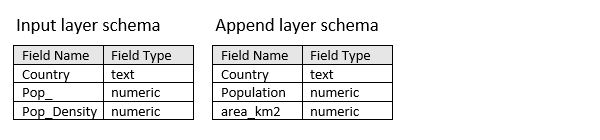
Per impostazione predefinita, la tabella di mapping dei campi, corrisponde ai campiCountry in base al nome del campo e al tipo di campo. I campiPop_ ePop_Density non presentano corrispondenze nel layer di aggiunta e vengono aggiunti con valori Null.
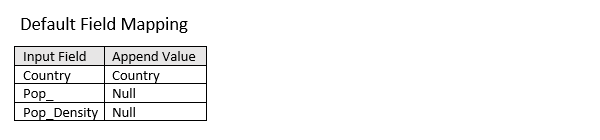
Usare la tabella di mapping dei campi Scegli come aggiungere campi per far corrispondere il layer di input del campoPop_ con il campo Population del layer di aggiunta selezionando Population dall'elenco a discesa vicini a Pop_ sottoAggiungi valore. Usare l'opzione Espressione dall’elenco a discesa vicino a Pop_Density per calcolare i valori per le feature di aggiunta utilizzando i campi del layer di aggiuntaPopulation earea_km2 per costruire l'espressione Arcade$feature["Population"]/$feature["area_km2"].
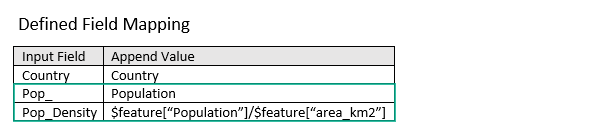
I campi del layer di input non vengono mai modificati. Tutti i campi del layer di aggiunta non corrisposti nella tabella di mapping del campo Scegli come aggiungere campi saranno esclusi dai risultati aggiunti.
Limitazioni
- Le feature aggiunte devono presentare lo stesso tipo di geometria dei feature layer ai quali esse si aggiungono.
- Il layer utilizzato per l’aggiunta deve essere un layer esistente nel server hosting. Se si desidera eseguire l'aggiunta in un layer diverso, è necessario creare prima un layer hosted di quel dataset. A tal fine, usare lo strumento Copia sul Data Store, o condividere un layer sul portale. Per maggiori informazioni sulla condivisione di layer, consultare Introduzione alla condivisione di layer Web Introduzione alla condivisione di layer Web. Una volta che il dataset è un layer hosted, è possibile eseguire lo strumento Aggiungi dati per aggiungervi feature.
- La tabella di mapping dei campi Scegli come aggiungere campi non consente di aggiungere, rimuovere o rinominare campi nel layer di input.
Esempio ArcGIS API for Python
Lo strumento Aggiungi dati è disponibile tramite ArcGIS API for Python.
Questo esempio aggiunge una condivisione di file Big Data di terremoti nell'Oceano Atlantico a un feature layer di terremoti.
# Import the required ArcGIS API for Python modules
import arcgis
from arcgis.gis import GIS
from arcgis.geoanalytics import manage_data
# Connect to your ArcGIS Enterprise portal and confirm that GeoAnalytics is supported
portal = GIS("https://myportal.domain.com/portal", "gis_publisher", "my_password", verify_cert=False)
if not portal.geoanalytics.is_supported():
print("Quitting, GeoAnalytics is not supported")
exit(1)
# Find the big data file share dataset you'll use for analysis
search_result = portal.content.search("", "Big Data File Share")
# Look through the search results for a big data file share with the matching name
bdfs_search = next(x for x in search_result if x.title == "bigDataFileShares_NaturalDisaters")
# Look through the big data file share for Earthquakes_atlantic
eq_atlantic = next(x for x in bdfs_search.layers if x.properties.name == "Earthquakes_atlantic")
# Find a feature layer named "Earthquakes" in your ArcGIS Enterprise portal
earthquakes_search = portal.content.search("Earthquakes", "Feature Layer")
earthquakes_layer = earthquakes_search[0].layers[0]
# Set the tool environment settings
arcgis.env.process_spatial_reference = 32618
arcgis.env.verbose = False
append_data_result = manage_data.append_data(earthquakes_layer, eq_atlantic)
# Visualize the tool results if you are running Python in a Jupyter Notebook
processed_map = portal.map('World', 1)
processed_map.add_layer(append_data_result)
Strumenti simili
Usare lo strumentoArcGIS GeoAnalytics Server Aggiungi dati per aggiungere feature ai layer sul proprio server di hosting. Altri strumenti possono essere utili per la risoluzione di problemi simili ma leggermente diversi.
Strumenti di analisi di Map Viewer
Selezionare e copiare dati su un nuovo feature layer nel portale utilizzando lo strumento ArcGIS GeoAnalytics ServerCopia sul data store.
Calcolare valori per feature in un campo nuovo o esistente utilizzando lo strumentoArcGIS GeoAnalytics Server Calcola campo.
Strumenti di analisi di ArcGIS Desktop
Per eseguire questo strumento da ArcGIS Pro, il portale attivo deve essere Enterprise 10.6.1 o versione successiva. È necessario effettuare l'accesso utilizzando un account che ha privilegi per eseguire le analisi delle feature GeoAnalytics.
Eseguire operazioni simili di aggiunta inArcGIS Pro con lo strumento di geoprocessing Aggiungi.